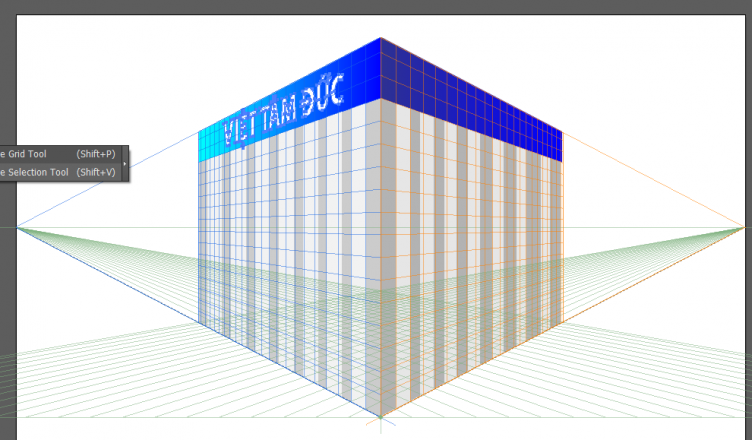Trong bài tài liệu hôm nay, tôi và các bạn sẽ tìm hiểu về công cụ Perspective Grid Tool (Shift +P) và Persective Selection Tool (Ctrl +V) trong quá trình thiết kế các nền backdrop và phối cảnh 3D trong Illustrator.
Công cụ Perspective Grid Tool(Shift +P) là một công cụ dùng để phối cảnh và vẽ hình đối xứng mặt 3D dạng lưới khi bật nó lên sẽ có hình dạng như dưới đây:
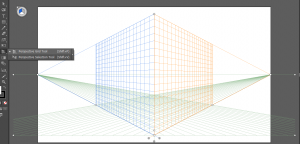
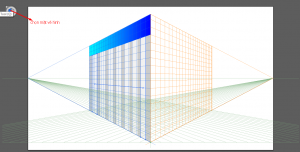
Vẽ theo hướng của các mặt dạng lưới phối cảnh
Khi các bạn bật công cụ lên chúng ta có thể chọn 1 trong 3 mặt của biểu tượng như trên hình và sử dụng các công cụ tạo hình khác nhau để vẽ lên trên mặt đó, các hình khối sẽ tự biến dạng theo lưới phối cảnh.
Sau khi, ta vẽ xong mặt bên trái rồi thì chọn tiếp mặt phải và vẽ đối xứng theo chiều còn lại với các tone màu mà các bạn tự lựa chọn ta sẽ được hình như dưới đây:
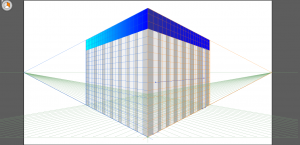
Ngoài ra, trong nhóm công cục phối cảnh dạng lưới bạn có thể sử dụng thêm công cụ Persective Selection Tool để áp một đối tượng đã vẽ từ ngoài lên các mặt của đường lưới.
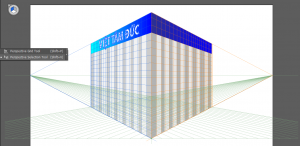
Bước cuối cùng, sau khi các bạn vẽ xong hình là bạn sẽ tắt bỏ công cụ đó đi bằng phím tắt Ctr + Shift + I để mất bỏ lưới phối cảnh nhé!
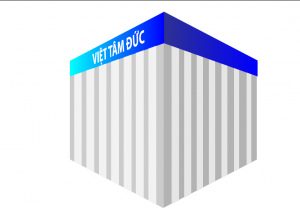
Vậy là vừa rồi tôi và các bạn đã tìm hiểu xong về cách sử dụng công cụ Persective Grid Tool (Ctrl +P) và công cụ Persective Selection Tool (Ctrl +V). Các bạn hãy ứng dụng để thiết kế các sản phẩm như phối cảnh không gian 3D và vẽ những mẫu backdrop đẹp nhé! Chúc các bạn thành công!